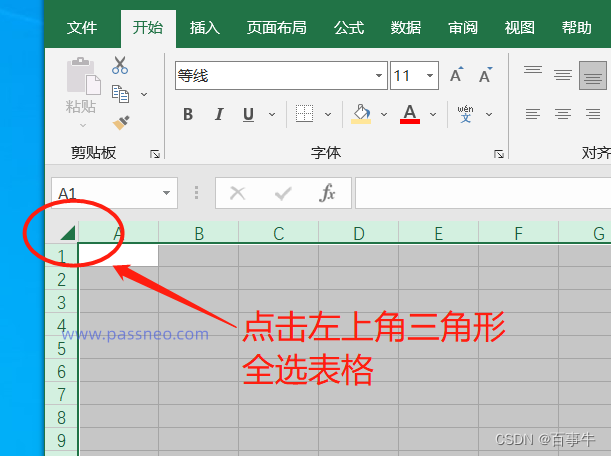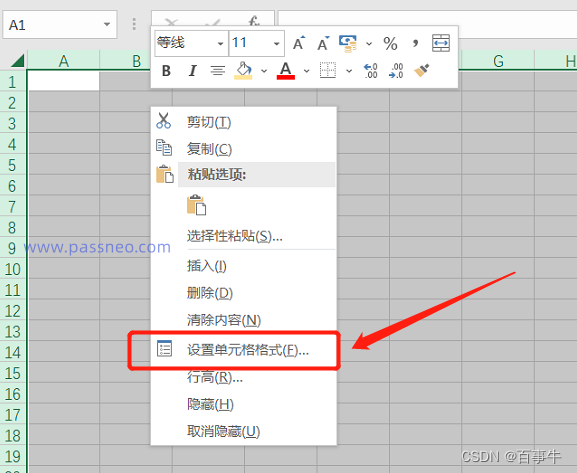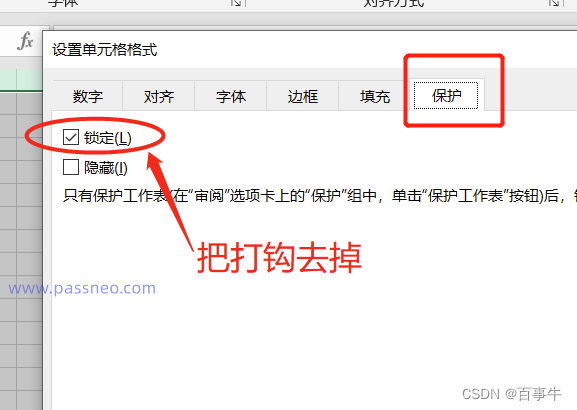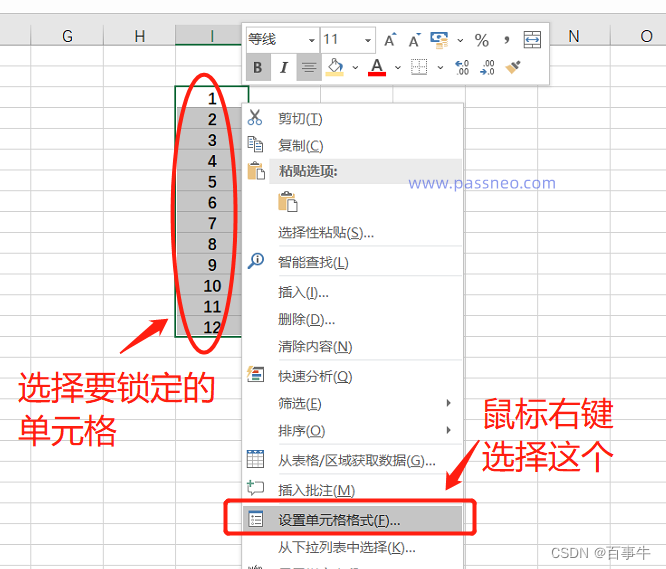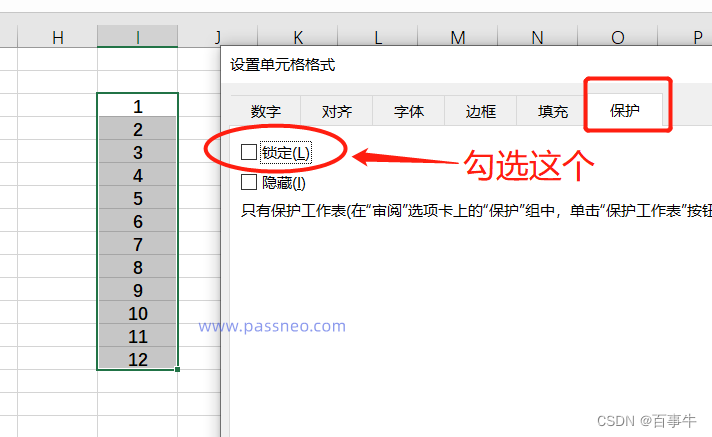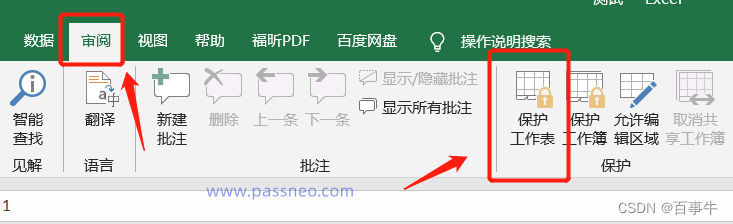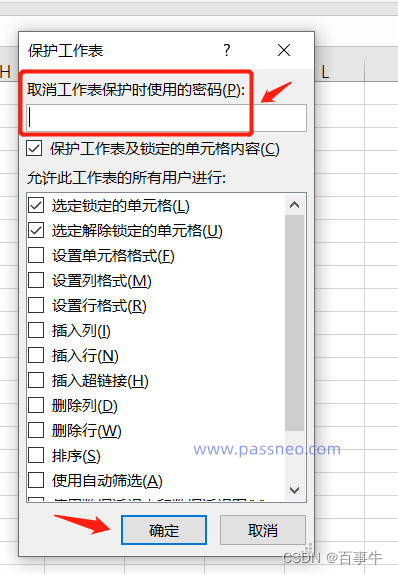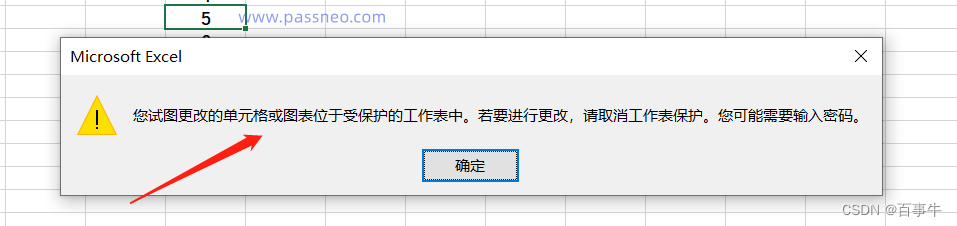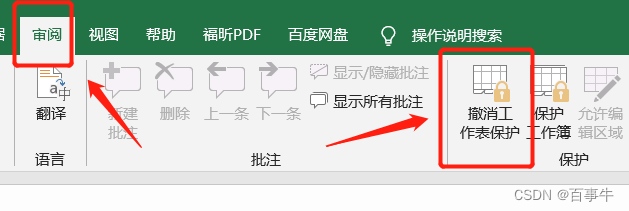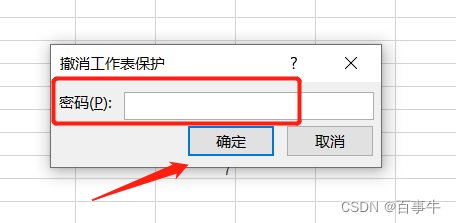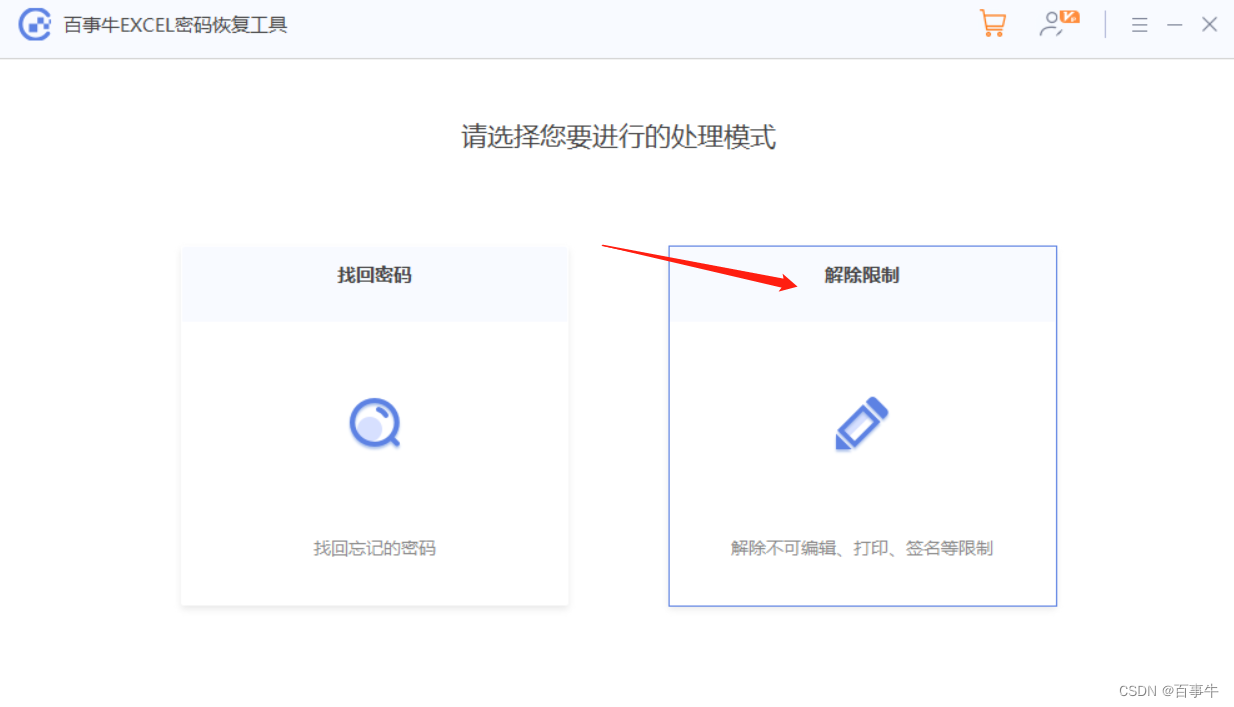| 锁定Excel部分单元格不能编辑,可以这样操作 | 您所在的位置:网站首页 › excel不能点击单元格 › 锁定Excel部分单元格不能编辑,可以这样操作 |
锁定Excel部分单元格不能编辑,可以这样操作
|
工作中,我们经常需要把做好的excel表格发给别人填写,但又不希望原有的内容被改动。 这个时候,我们就可以利用excel表格的限制编辑功能,锁定部分单元格,让选定的这部分单元格无法进行改动。 具体操作如下: 1、点击excel表格的左上角的三角形按钮,选定整张表格。
2、在选定的表格上,点击鼠标右键,再点击【设置单元格格式】。
3、在弹出的对话框中,选择【保护】,然后把【锁定】前面的“打钩”删除,再点击【确定】。
4、回到单元格,用鼠标选择需要保护的单元格,然后鼠标右键,选择【设置单元格格式】。
5、这时会出现和原来一样的页面, 还是选择【保护】,但这次【锁定】前面是空白的,我们需要做的就是勾选这个空白格,再点击【确定】。
6、回到excel表格,选择上方工具栏【审阅】中的【保护工作表】。
7、在对话框里,两次输入密码确定后,限制保护就设置好了。
8、点击保护单元格里面的内容,就会提示不能编辑,而其他的单元格则不受影响。
那如果后续自己又要编辑了怎么办?也很简单,只需要把限制保护撤销就可以了。 在excel上方工具栏选择【审阅】,就可以看到【撤销工作表保护】
点击【撤销工作表保护】后,在弹出的对话框中输入限制密码,限制保护也就撤销了。
可能有些小伙伴还会问,要是这个密码不记得怎么办?如果不记得密码,确实就无法在excel里面撤销部分单元格的限制保护了,因为撤销前都是需要输入原先的密码。 虽然excel里面操作不了,但我们可以借助其他工具,比如百事牛Excel密码恢复工具 就算没有密码,也可以去除限制保护。只需要在工具栏里,选择【解除限制】模块,导入excel表格就可以了。
|
【本文地址】
公司简介
联系我们